
En cliquant avec le bouton droit de la souris sur les scans sélectionnés (dans les graphiques ou dans la fenêtre Cacher/Afficher), le menu contextuel s’affiche et propose des fonctions très puissantes qui nous permettent d’aligner les scans les uns avec les autres et de reconstruire correctement l’ensemble du levé.
Grâce à ces fonctions, nous pourrons à la fois combiner des scans acquis séparément et corriger les problèmes d’alignement survenus lors des alignements automatiques réalisés avec les fonctions NextScan de l’application mobile.
Les alignements pourraient également être traités ultérieurement dans la CAO, mais nous trouvons ici des fonctions dédiées qui vous faciliteront la tâche.
Ce menu vous permet également de supprimer un scan du projet.
Aligner
Il s’agit d’une fonction très puissante qui, en 4 clics, aligne deux scans.
Une fois lancé, un premier point d’origine et un point de destination seront demandés et le logiciel effectuera une translation pour faire coïncider ces points et prendra cette position comme pivot pour la rotation suivante, puis un deuxième point d’origine et un point de destination seront demandés et le système effectuera la rotation.
Vous pouvez choisir à la fois les points de relevé et les points d’arrivée des lignes interpolées tracées ; dans ce dernier cas, le résultat sera plus rigoureux.
Cette fonction peut également être activée en appuyant une fois sur la barre d’espacement.
Déplacer
Il s’agit d’une fonction qui, en deux clics, permet de déplacer les scans.
Une fois lancé, un premier point d’origine et un point de destination seront demandés et le logiciel effectuera une translation pour faire coïncider ces points.
Vous pouvez choisir à la fois les points de relevé et les points d’arrivée des lignes interpolées tracées ; dans ce dernier cas, le résultat sera plus rigoureux.
Cette fonction peut également être activée en appuyant deux fois sur la barre d’espacement.
Rotation
Il s’agit d’une fonction qui, en 3 clics, fait pivoter les scans.
Une fois lancé, un point de base est demandé et le logiciel considère cette position comme un pivot pour la rotation, puis un point de départ et un point d’arrivée de la rotation sont demandés et le système effectue la rotation.
Vous pouvez choisir à la fois les points de relevé et les points d’arrivée des lignes interpolées tracées ; dans ce dernier cas, le résultat sera plus rigoureux.
Cette fonction peut également être activée en appuyant trois fois sur la barre d’espacement.
Les fonctions Déplacer et Tourner utilisées successivement peuvent servir à aligner les scans, mais le même résultat est obtenu plus rapidement avec la fonction Aligner.
Déplacer la perpendiculaire
Il s’agit d’une autre fonction très puissante qui vous permet de traduire un scan le long d’une ligne choisie ou perpendiculairement à celle-ci. Sa plus grande utilité est de créer des cloisons entre les pièces et d’aligner les portes. Pour ce faire, il suffit de suivre les étapes suivantes :
- Utilisez la commande “Align” pour aligner les scans.
- Lancez la commande “Déplacer la perpendiculaire”.
- Sélectionnez la ligne.
- Alignez la porte en déplaçant le balayage le long de la ligne à l’aide des flèches jusqu’à ce que les extrémités de la porte appartenant aux deux balayages coïncident.
- Créez l’épaisseur de la paroi en effectuant une translation perpendiculaire à la ligne d’une valeur égale à l’épaisseur de la paroi.
Une fois la commande lancée, la sélection de la ligne de référence est demandée. En passant la souris sur les lignes tracées, celles-ci sont surlignées en jaune pour faciliter leur identification.
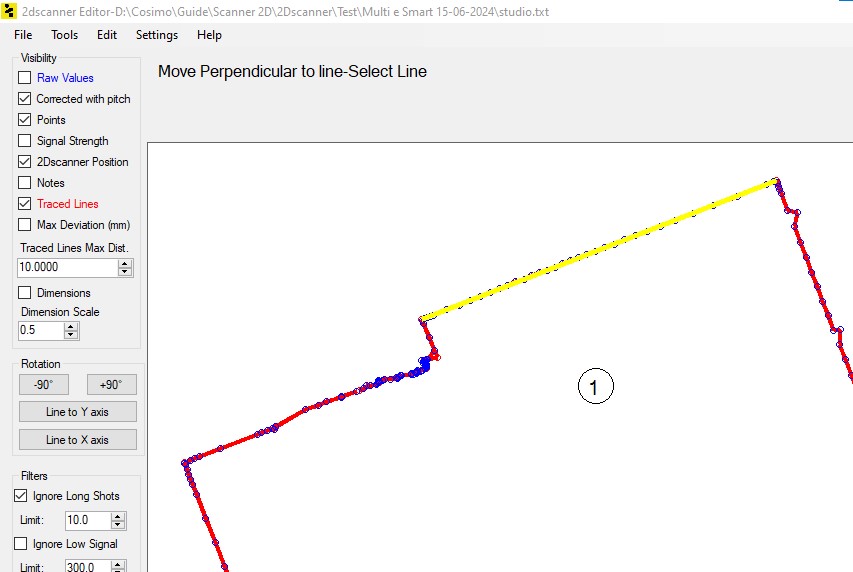
Une fois la ligne choisie, cliquez dessus. Deux boîtes de saisie apparaissent alors, dans lesquelles vous pouvez entrer des valeurs ou les faire défiler à l’aide des flèches. Avec le premier, vous ferez glisser le scanner le long de la ligne choisie pour aligner les extrémités de la porte, avec le second vous assignerez l’épaisseur du mur et ensuite le scanner s’éloignera perpendiculairement à la ligne choisie de la valeur assignée.

Conseils – Pour optimiser l’utilisation de cette fonction, il est recommandé d’acquérir des points singuliers “Notes” aux extrémités de la porte pendant le relevé et d’entrer l’épaisseur du mur mesurée manuellement à ce moment-là dans le champ de texte.
Ligne de décalage (Fonctionnalité non encore active)
Cette fonction peut avoir diverses applications, mais elle est principalement conçue pour reconstruire graphiquement les murs extérieurs du bâtiment une fois que leur épaisseur est connue.
Par conséquent, lors de la phase d’enquête avec l’application mobile, il est suggéré d’identifier les ouvertures vers l’extérieur avec des notes et d’inclure dans le texte l’épaisseur du mur de remplissage mesurée manuellement.
Une fois la commande lancée, la sélection de la ligne de référence est demandée. En passant la souris sur les lignes tracées, celles-ci sont surlignées en jaune pour faciliter leur identification.
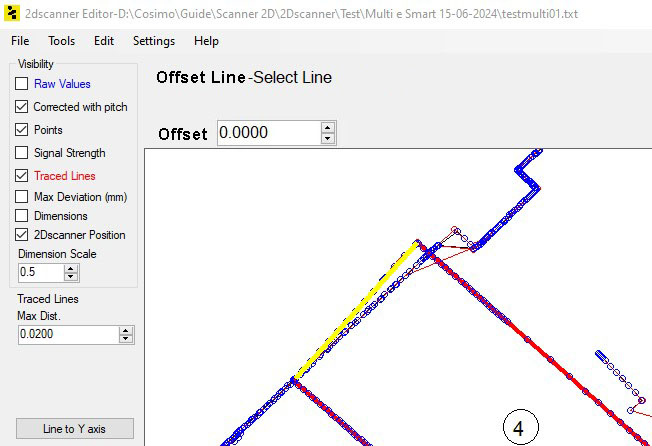
Une fois la ligne choisie, cliquez dessus. Le système demandera la distance de décalage, qui doit être saisie dans la case appropriée.
Supprimer
Les scans sélectionnés seront supprimés du projet.